如何解决win7提示未安装任何音频输出设备的问题
我们在使用win7系统时可能会遇到各种的问题,例如有使用番茄花园win7系统电脑的网友就出现了提示未安装任何音频输出设备的情况,导致不能播放任何声音,那我们碰到这种状况要如何解决呢?下面本文就为大家整理了解决win7提示未安装任何音频输出设备的方法。
解决方法如下:
1、在win7系统上打开控制面板,点击系统和安全,如下图所示:
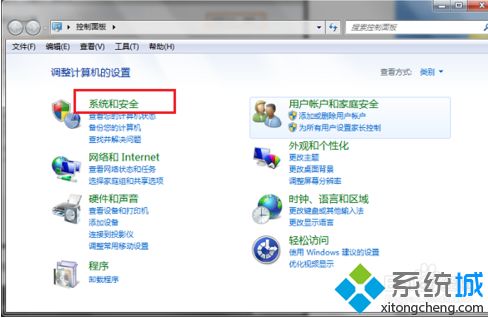
2、进去系统和安全界面之后,点击常见计算机问题疑难解答。
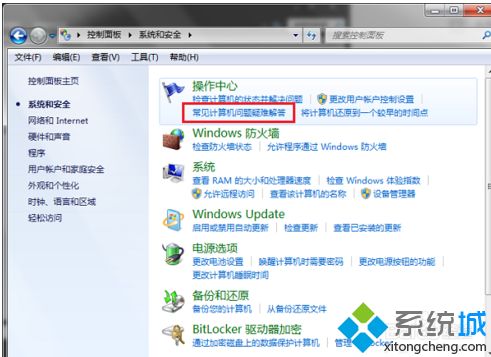
3、进去疑难解答界面之后,点击硬件和声音下面的音频播放疑难解答。
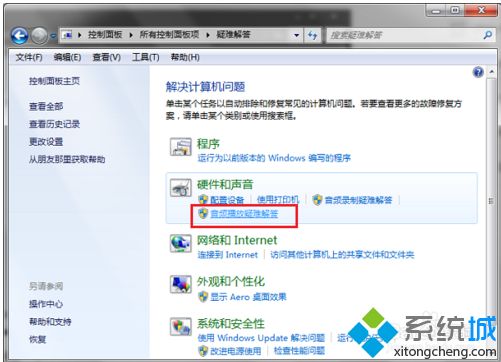
4、进去音频播放疑难解答界面之后,点击下一步。
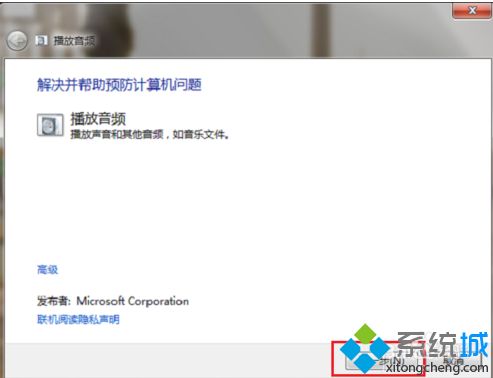
5、进行检测音频播放的问题,等待检测修复完成。
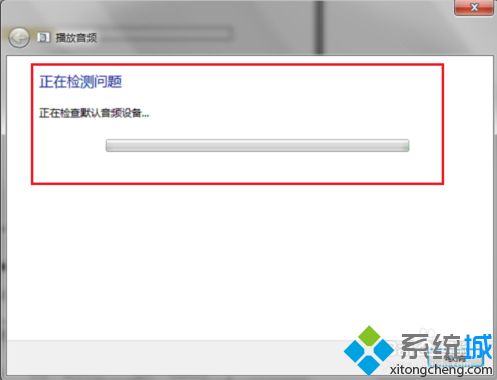
以上就是关于如何解决win7提示未安装任何音频输出设备的方法介绍啦。有同样问题的网友可以按照上面的方法来解决哦。
相关教程:声音输出无法找到输出设备电脑未启用音频输出设备设备未就绪我告诉你msdn版权声明:以上内容作者已申请原创保护,未经允许不得转载,侵权必究!授权事宜、对本内容有异议或投诉,敬请联系网站管理员,我们将尽快回复您,谢谢合作!










